Ghosting
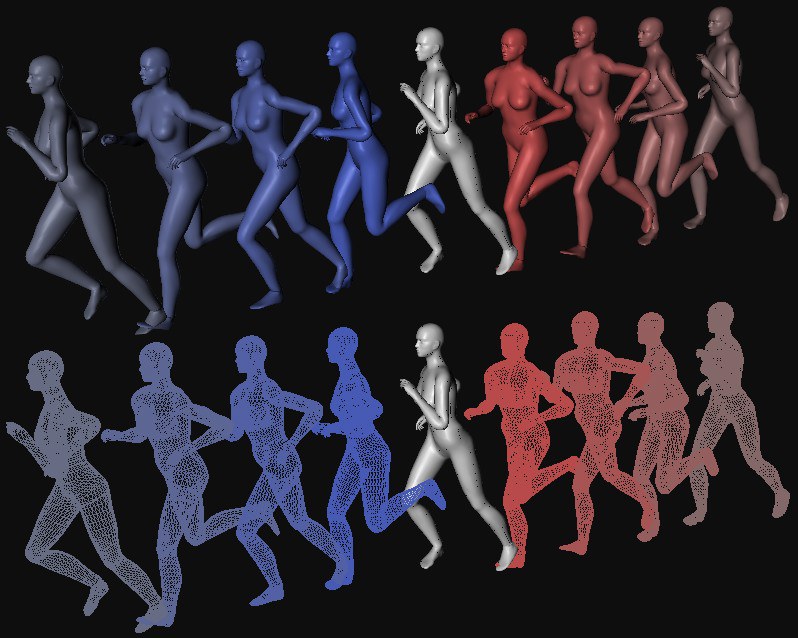 Ghosting im Shadingmodus Gouraud (oben) und Konstantes Shading (Linien) unten.
Ghosting im Shadingmodus Gouraud (oben) und Konstantes Shading (Linien) unten.Die Ghosting-Funktionalität (auch bekannt als Onion Skinning) ist ein traditionelles Animationshilfsmittel, das Ihnen mehrere Animationsbilder (im folgenden Ghosts genannt), die zeitlich vor und nach dem aktuellen Zeitpunkt liegen, einblenden. Je nach zeitlichem Abstand zur aktuellen Zeit nimmt die Transparenz der Ghosts bis auf 0 ab.
Dem Animator hilft diese Funktionalität beim Timing der Animation.
Das Darstellungs-Tag wird bei mit Joints oder anderen Deformern versehenen Objekten stets dem die Geometrie enthaltenen Objekt verliehen. Beim Darstellungsmodus Objekt muss, wenn Deformer zum Einsatz kommen (obere Hälfte der Abbildung), das Ghosting vorberechnet werden (s.u. Cache berechnen).
Joints sowie deren Bones können nicht dargestellt werden!
Schalten Sie hiermit das Ghosting an und aus. Wenn es nur in einer Ansicht temporär deaktiviert werden soll, so können Sie es auch in den Ansichts-Filtern schalten (Ansicht/Filter bzw. Attribute-Manager: Modus Ansichts-Voreinstellungen/Tab Filter).
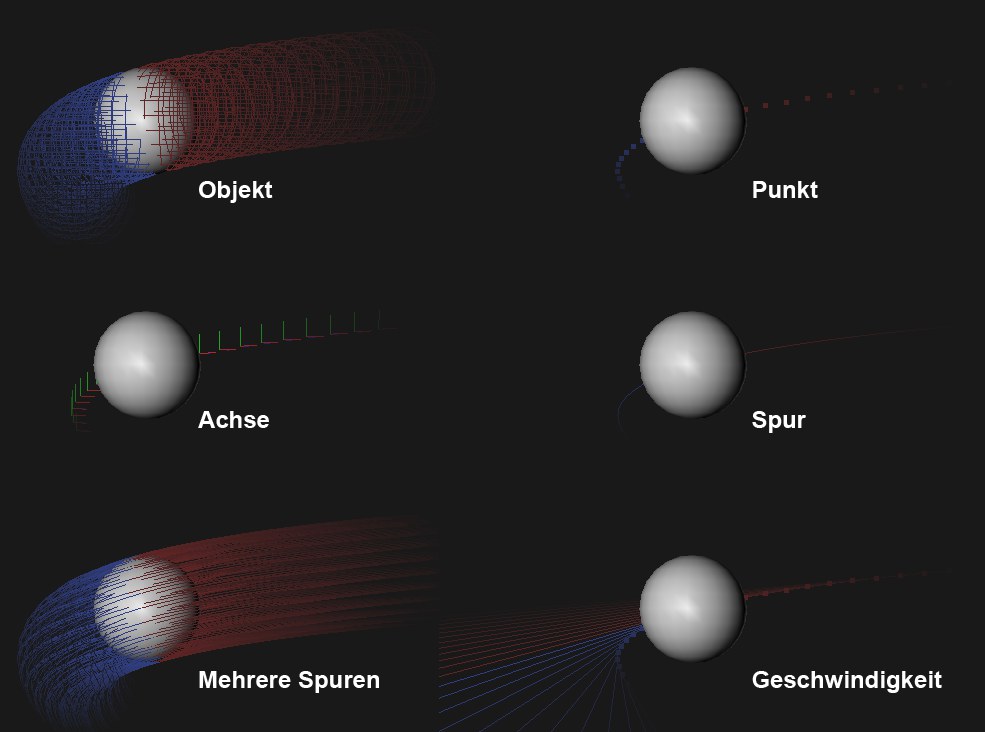 Mehrere Darstellungsmodi.
Mehrere Darstellungsmodi.Die Ghosts werden als Drahgitter angezeigt. Wenn Deformations-Objekte bzw. Generatoren (z.B. Subdivision Surfaces) auf das Objekt wirken und die verformten Ghosts sollen sichtbar sein, so müssen Sie das Ghosting vorberechnen (s.u. Cache berechnen). Beachten Sie, dass Sie hierzu Subdivision Surfaces temporär deaktivieren, da ansonsten die Darstellung zu langsam werden kann.
Ghosts werden als Punkte im Objektursprung dargestellt. Die Punktgröße kann mit dem gleichnamigen Parameter geregelt werden.
Ghosts werden als kleine Achsenursprünge angezeigt. Die Achsengröße kann mit Größe definiert werden.
Die Animation wird als eine Art Schweif im Animationspfad abgebildet. Je länger die Spur, desto schneller die Bewegung.
Jeder Objektpunkt wird mit einer Spur versehen.
Jeder Ghostpunkt des Objektursprungs wird mit einem Geschwindigkeitsvektor versehen. Geschwindigkeitsvektoren verlaufen stets tangential zum Animationspfad. Die Länge der Geschwindigkeitsvektoren kann proportional über den Parameter Größe geregelt werden.
Regeln Sie hiermit in den Darstellungsmodi Achse bzw. Geschwindigkeit die Achsengröße bzw. die Geschwindigkeitsvektorengröße.
Im Darstellungsmodus Punkt können Sie hiermit die Punktgröße einstellen.
Hiermit definieren Sie, wie die Ghosts dargestellt werden sollen. Die verschiedenen Darstellungsraten kennen Sie bereits von hier.
Diese Option zeichnet die Ghosts in einem leicht transparenten Modus, sodass auch sich gegenseitig überlagernde Ghosts noch sichtbar sind.
Vor Bild [0..2147483647]
Nach Bild [0..2147483647]
Hiermit stellen Sie den Zeitraum vor und nach dem aktuellen Animationszeitpunkt ein, der für die Ghosteinblendung ausgewertet werden soll. Mit den rechts davon angeordneten Farben können Sie die Ghostfarbe getrennt definieren.
Der Bildschritt bestimmt, wie groß der Zeitabstand zwischen den einzelnen Ghosts ist.
Mit dieser Option und den beiden Zeitpunkten können Sie die Darstellung der Ghosts auf einen genau definierten Zeitausschnitt beschränken.
Keyframes anzeigen
Vor Keyframe [0..2147483647]
Nach Keyframe [0..2147483647]
Diese Funktionalität arbeitet nur in den Darstellungsmodi Objekt, Achse und Punkt. Dadurch wird, sobald sich das animierte Objekt einem seiner PGW-Keys annähert, an diesem Key die entsprechende Darstellung langsam ein- und ausgeblendet. Mit den beiden Zeitpunkten stellen Sie Zeitraum vor und nach dem Keyframe ein, wo der Key in seiner Inkarnation (Darstellungsmodus) ein- und ausgeblendet wird. Mit den beiden Farbboxen können die Farben getrennt eingestellt werden.
Benutzerdefiniert
Eigene Bilder

Wenn Sie Ghosts zu bestimmten Zeiten fest einblenden wollen (unabhängig von der Animation), so können Sie das über diesen Parameter einstellen. Sie können sowohl einzelne Animationsbilder, als auch Zeiträume durch Kommata getrennt eingeben.
30,35,40,60-70 zeigt zum Beispiel die Ghosts zur Zeit 30,35,40 und zwischen 60 und 70 (dann jeweils pro Animationsbild).
Schalten Sie hiermit die Cacheauswertung an und aus.
Dieser Info-Parameter gibt Ihnen an, wie viel (zeitliche) Prozent der Animation zwischengespeichert sind (wenn Sie einen Projektbereich von 1-100 Bilder haben und brechen das Cachen bei Bild 50 ab, dann wird hier 50% angezeigt).
In folgenden Fällen ist es notwenig, einen Cache zu berechnen, damit eine korrekte Ghosting-Darstellung erfolgen kann:
- Wenn Deformer auf das Objekt wirken (z.B. Skin-Objekt).
- Wenn Generatoren dargestellt werden sollen (Subdivision Surfaces, Sweep-Objekte etc.)
- Wenn Xpressions/Plug-ins auf die Geometrie wirken.
Denken Sie daran, dass die Dateigröße dabei stark anwächst. Vor dem Abspeichern sollten Sie also einmal auf Cache leeren klicken.
Hiermit wird der Cache geleert. Sie sollten das vor dem Abspeichern der Szene tun, da sie ansonsten sehr groß wird.
Alle Figuren auf dieser Seite: © Bunk Timmer